我们知道,ps是修图很方便的一个工具,特别是对照片的一些小瑕疵进行一些修改,就会变得更加的完美 。我们经常可以看到一些图片,由于一些水印而而变得不那么完美 。所以,今天小编就教你如何去除水印 。

文章插图
首先,我们将ps打开,点击左上角的文件 。然后选择一张图片,打开 。
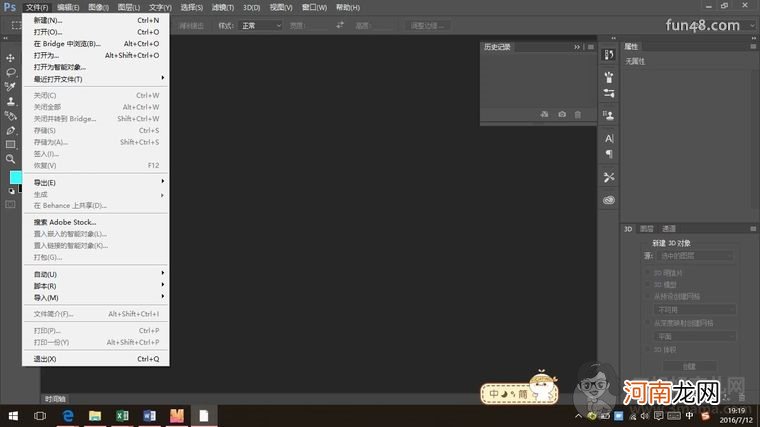
文章插图
看到右边,如图位置,有一个锁状的图标 。
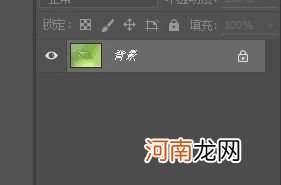
文章插图
左手按住Alt键,同时右手双击锁状图标解锁 。
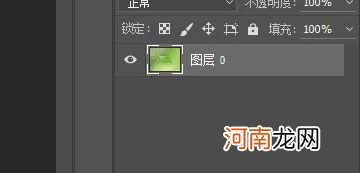
文章插图
现在就可以来处理水印图片了 。在左边的工具栏中,找到“仿制图章”,如下图所示 。
【PS如何去除照片水印】
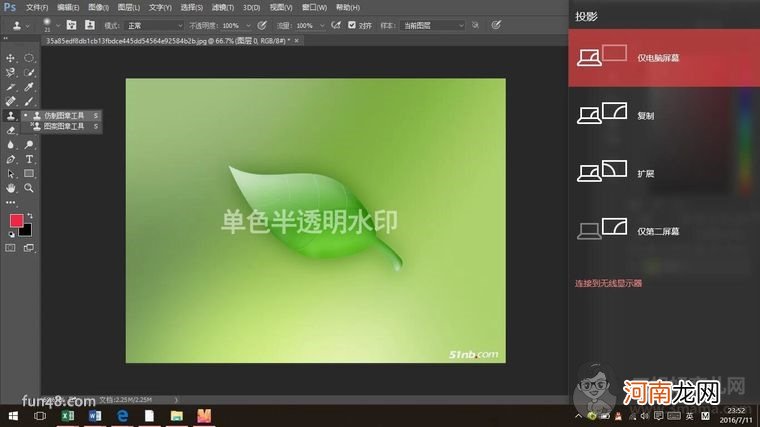
文章插图
选择“仿制图章”,在里要修改位置较近的地方,按住Alt键并右手同时单击鼠标 。类似于复制一块相同的颜色 。
接下来就开始去除水印了,将鼠标移到水印位置轻轻点击 。重复该过程,直到水印完全消失 。
要注意一定要耐心,细致 。
本文
- 孙杨唱歌水平如何 从小梦想当歌手最终成为运动员
- 如何合理包裹和抱放新生儿
- 如何对0~1个月宝宝进行智能开发训练
- 如何给新生宝宝清洗肚脐
- 新生儿斜颈如何纠正?
- 孕妇如何增强抵抗力?营养锻炼相结合
- 新生儿鼻塞该如何处理
- 如何界定和护理早产儿
- 宝宝耳朵进水如何处理最恰当
- 如何让宝宝变得更聪明
